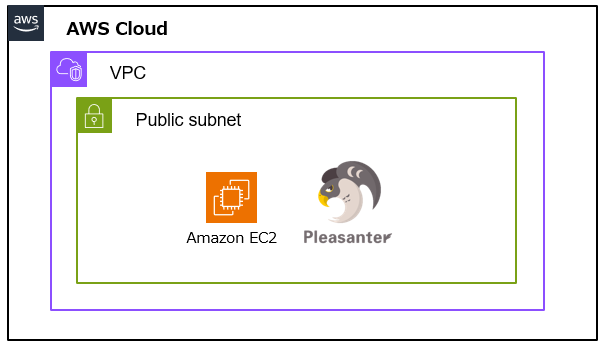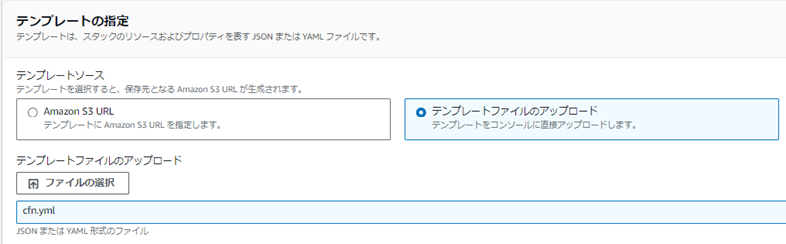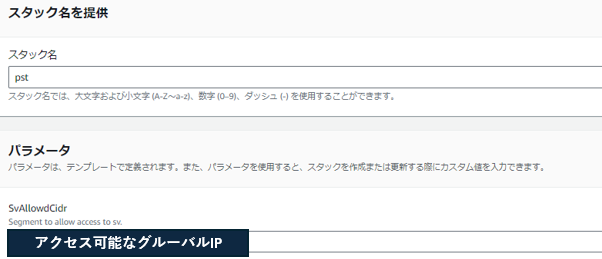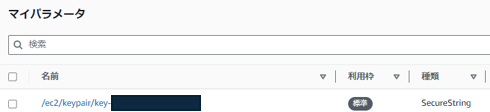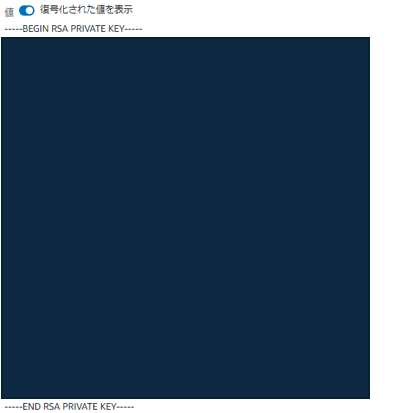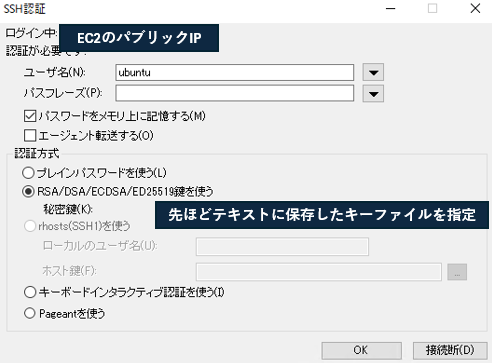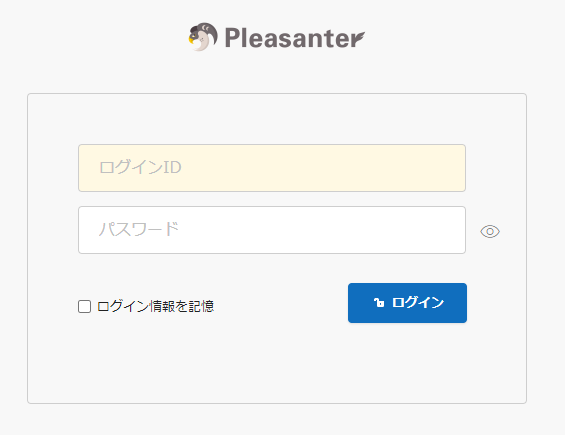内容
何回か検証用のプリザンターを作成する必要がありそうなのですぐ試せるようにコード化。
プリザンターはOSSのノーコード・ローコード開発ツールです。
作成される環境
AWS上にVPC、パブリックサブネット、EC2つ作成してEC2上にプリザンターをインストール。インターネットからプリザンターにアクセスする。
CFnテンプレートのダウンロード
下記をローカルに保存する。
CFnからEC2やVPCを作成
- AWSコンソールよりCFnのコンソールに移動
- CFnスタックを新規で作成
- テンプレートファイルのアップロード
※先ほどローカルに保存したファイルを指定
- スタック名を入力
- SvAllowdCidrの箇所にサーバにアクセス可能なグローバルIPを指定
※(0.0.0.0/0だとフルオープン) - その他はデフォルト設定でスタックを作成
- VPCやEC2などのリソースが作成される
EC2接続用キーペアのダウンロード
- System Managerのパラメータストアに移動
- キーペアが作成されていることを確認
- 復元化された値を表示
- テキストファイルにコピペして保存しておく
EC2にアクセス
- EC2のコンソールからパブリックIPアドレスを確認
- SSHで接続
プリザンターのインストール
- 下記3つのコマンドを実行
git clone https://github.com/Toru-Kubota/pst-install.git
cd pst-install
sudo ansible-playbook -i inventory.ini pst.yml --connection=local
プリザンターにアクセス
- http://EC2のパブリックIPアドレスにアクセス
- プリザンターの画面が表示されることを確認